Access 2002: Самоучитель - [24]
• если введенный текст не содержит знак #, имя протокола (например, http:) и ссылку на объект текущей базы данных, то введенный текст воспринимается как отображаемый текст и в качестве адреса к http:// добавляется тот же текст. Например, при вводе example.microsoft.com адрес воспринимается как example.microsoft.com#http://example.microsoft.com#;
• чтобы указать на объект в текущей базе данных Microsoft Access, достаточно набрать имя объекта, на который требуется перейти; путь UNC указывать не обязательно. Если существует несколько объектов с одинаковыми именами, то при определении ссылок в Microsoft Access используется следующий порядок: формы, отчеты, запросы, таблицы, страницы доступа к данным, макросы, модули, схемы, сохраненные процедуры, связанные таблицы SQL, связанные таблицы. Например, если в базе данных содержатся форма «Заказы» и таблица «Заказы», то будет принята ссылка на форму «Заказы». Также можно указать определенный тип объекта. Для этого необходимо ввести тип объекта имя объекта. Например, чтобы определить ссылку на таблицу «Заказы», а не на форму «Заказы», в дополнительном адресе укажите таблицу «Заказы». Для типов объектов из нескольких слов пробелы между словами опускаются, например: dataaccesspage Заказы.
Создание конкретной гиперссылкиДля гиперссылки необходимо отдельное поле. Создайте его и назовите Карта, а затем определите его в конструкторе таблиц как поле гиперссылки (см. рис. 4.41). Теперь подготовка завершена, и можно непосредственно вводить гиперссылку. Как только вы устанавливаете курсор в поле Карта, активизируется кнопка
(Вставить гиперссылку). Щелкнув по ней, вы вызовете окно Добавление гиперссылки (см. рис. 4.42). В нем вы можете ввести следующие варианты связей:
• с файлом, Web-страницей;
• с объектом в базе данных;
• с новой страницей;
• с электронной почтой.
В рассматриваемом примере вы имеете дело с уже существующим файлом карты (допустим, это Архангельская область). Он расположен по адресу: С: \Мои документы\Мои рисунки\Архангельская область.doc.
Поэтому следует воспользоваться вкладкой связи с файлом или Web-страницей [6] . Указанный выше адрес вводится перемещением по дереву файлов (рис. 4.42) или в окне Текст. Таким образом, адрес появляется в соответствующей строке поля Карта (см. рис. 4.41).
Если вы откроете какую-либо форму, содержащую поле Карта, то обнаружите в нем такую же, как и выше, гиперссылку с теми же функциями (см. рис. 4.43). Однако помните, что поле гиперссылки не создается в форме автоматически: его надо включить с помощью мастера, конструктора и других уже известных вам средств.
Итак, гиперссылка создана и введена. Обратите внимание на то, что гиперссылку можно построить из каждой записи в любой файл или его точку.
Если вы теперь поставите в поле гиперссылки указатель мыши (при этом курсор примет вид указательного пальца) и щелкнете, то мгновенно переместитесь в требуемый файл – в данном случае в карту Архангельской области, показанную на рис. 4.39. Если вы хотите выйти в заранее заданную точку этой карты, то предварительно следует открыть стандартную панель Рисование в программе Word и пометить нужную точку. Затем оформите ее как закладку и укажите имя закладки в адресе гиперссылки, добавив символ #. Например: С: \Мои документы\Мои рисунки\Архангельская область.doc#а1, где а1 – название закладки.
Установка гиперссылки из карты в базу данных
Примерно так же можно построить и обратную гиперссылку – из карты в базу данных. Сама карта в формате DOC уже является гиперссылкой (чтобы убедиться в этом, достаточно открыть файл карты в Word и увидеть там курсор в виде указательного пальца). Она позволяет переместиться по любому адресу, если последний включен в список, который раскрывается при щелчке по стрелке в поле Адрес на панели инструментов. Вопрос только в том, как ввести нужный адрес в этот список.
Щелкните по кнопке
(Вставить гиперссылку). В результате на экране появится поле Добавить гиперссылку (рис. 4.44).
В верхнее поле названного окна вводится адрес гиперссылки, обеспечивающий переход в базу данных. Как и раньше, для этого есть два способа: набрать адрес с помощью клавиатуры либо выбрать его из списка, который открывается при щелчке по кнопке Обзор. В нашем случае этот адрес будет таким: С: \Мои документы\Мои рисунки\Архангельская область.doc#Форма ЧС. (Элемент Форма ЧС предназначен для открытия формы ЧС непосредственно при переходе по гиперссылке.)
Теперь щелкните по кнопке ОК – адрес будет внесен в список, показанный в окне карты (см. рис. 4.45). Вновь, как и в предыдущем разделе, гиперссылка создана. Чтобы запустить ее, надо открыть список, найти ее адрес и нажать клавишу Enter. Форма ЧС (см. рис. 4.43) откроется непосредственно из карты. Точно таким же способом можно открыть и таблицу.
Преобразование формы в отчет и страницу доступа к данным с помощью диалогового окна Сохранение
В завершение главы, посвященной созданию форм и работе с ними, покажем еще одну возможность использования формы – преобразование и сохранение в виде отчета или страницы доступа к данным. Собственно отчеты и страницы будут рассмотрены в следующих главах, и этот раздел предназначен для того, чтобы лишний раз продемонстрировать многообразие использования форм в Access 2002.
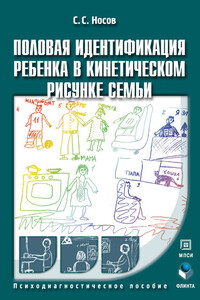
Здоровые семейные отношения – это залог успешной полоролевой идентификации ребёнка. Начинаясь с рождения, процесс идентификации протекает непрерывно, с заострениями и актуализациями переживаний на кризисных этапах психосексуального развития. Одним из таких этапов является возраст эдипова комплекса. Конфликты и искажения воспитательного процесса на этом этапе никогда не проходят бесследно и могут с новой силой реанимироваться уже в подростковом возрасте. В пособии представлены основные критерии анализа и подходы к пониманию проблем половой идентификации ребёнка с помощью популярной рисуночной методики.
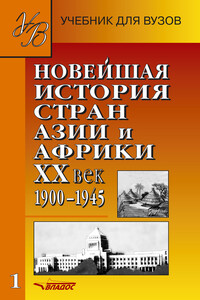
Учебник посвящен истории стран Азии и Африки в 1900–1945 гг. В специальной главе рассматриваются основные тенденции развития народов этого региона. Основное внимание авторы уделили социально-экономической и политической истории отдельных стран. Учебник является частью учебно-методического комплекса «Новая и новейшая история зарубежных стран».
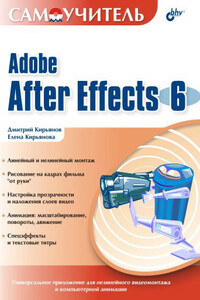
Обучение созданию профессиональных видеофильмов и обработки их на компьютере представлено в виде 12 уроков. Рассматривается, как с помощью программы Adobe After Effects можно редактировать и рисовать последовательность кадров, добавлять титры и заголовки, применять различные видеоэффекты, редактировать звуковое сопровождение фильма. Описывается процесс настройки прозрачности и наложения слоев видео для последующего экспорта фильма в различных форматах. Показываются способы создания анимации при масштабировании, поворотах и в движении с наложением титров и спецэффектов.
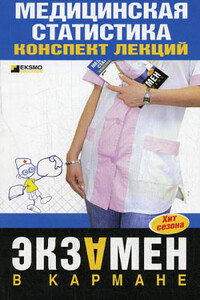
Конспект лекций предназначен для подготовки студентов медицинских вузов к сдаче экзаменов.Книга включает в себя полный курс лекций по медицинской статистике, написана доступным языком и будет незаменимым помощником для тех, кто желает быстро подготовиться к экзамену и успешно его сдать.Конспект лекций будет полезен не только студентам, но и преподавателям.

В книге рассказывается история главного героя, который сталкивается с различными проблемами и препятствиями на протяжении всего своего путешествия. По пути он встречает множество второстепенных персонажей, которые играют важные роли в истории. Благодаря опыту главного героя книга исследует такие темы, как любовь, потеря, надежда и стойкость. По мере того, как главный герой преодолевает свои трудности, он усваивает ценные уроки жизни и растет как личность.